15 Hasznos funkciók messze manager
Ezt az anyagot írt Layfhakera Aleksey Grinko (TheFrankAnger). A felülvizsgálat beszél az elfeledett (beszélek magamról) Far Manager és az ötleteket, hogyan lehet még jobb!
Far menedzser napi eszköze rendszergazdák és Geeks, de hasznos lehet a hétköznapi felhasználók számára, mivel Ez lehetővé teszi számunkra, hogy megoldja a mindennapi feladatok gyorsan és hatékonyan. Összpontosít használatának egyik legújabb változatának Far Manager és az összes alább említett tippeket és gyors dolgoznak.
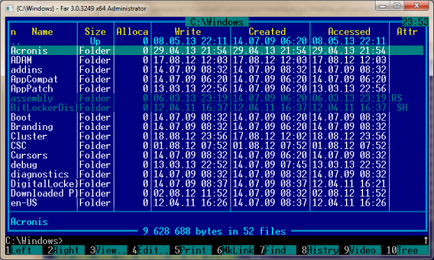
2. Küld módok fájlok - segítségével gyorsbillentyűk CTRL + F3 ... F11 válassza ki a kívánt üzemmódot. A leggyakrabban használt - nevét (CTRL + F3), dátum változik (CTRL + F5) és méretét (CTRL + F6). Szerint a CTRL + F12 nyitni az ablakot a jelenlegi rendezési kijelző, ahol akkor is választhat más közlekedési módok közötti válogatás egy rövid leírást és egy gyorsgomb. Nyomja meg a billentyűparancs változtatja meg a rendezési sorrendet, a legkisebbtől a legnagyobbig, és fordítva.
3. Folder Size - F3 a mappa jelenik meg a mérete. Lehetőség van megjelölni a fájl vagy könyvtár, a Shift + / lefelé mutató nyílra. Csoport kiválasztás történhet a nyilakkal, jobbra / balra. Ha az előre mappaméret mértük, de az alján a sárga teljes mérete a kiválasztott fájlok jelennek meg. Kereséséhez terjedelmes mappák, meg kell jelölnie az összes mappát, nyomja meg az F3, és válassza ki a rendezési módot méret (CTRL + F3).
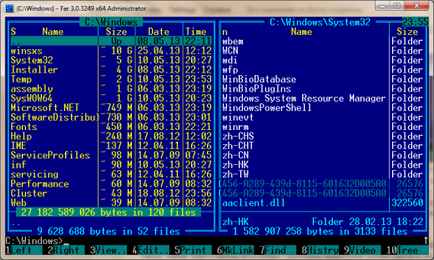
4. NTFS linkek - tartsa lenyomva az ALT + F6, akkor létrehozhat egy hivatkozás a NTFS-mappába, az úgynevezett soft link. Ez nagyon hasznos, ha kevés a hely, a rendszer meghajtóján - lehetséges anélkül, hogy növelnénk a partíció méretét, hogy gyorsan engedje el a mozgó „nehéz” mappát egy másik meghajtóra. Ehhez meg kell mozgatni a kiválasztott mappa, akkor válassza ki az ugyanazon a panel, a második megnyitja a korábbi helyét, és nyomja meg az ALT + F6. Az összes program a fájl elérési útvonalát ugyanaz marad, és munkájuk egyáltalán nem befolyásolja. Így lehetséges, hogy összegyűjtse az egyik helyen a mappák lemezen tárolt különböző helyeken, de valójában lesz található egy helyen (például az egyszerű backup).
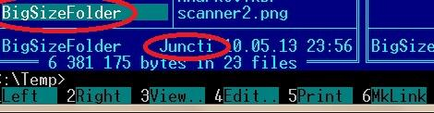
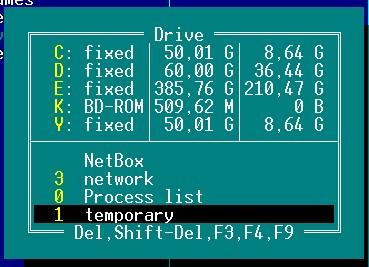
6. szűrés fájltípusok a jelenlegi formájában - amikor sok a mappában lévő fájlok, és csak az érdekli egy bizonyos típusú fájlt, akkor nyomja meg a CTRL + I és az ablakban, válassza ki a kívánt bővítmény megnyomja a szóköz billentyűt, és az összes többi rejtve lesz. Ha ezek után is sok szűrés, akkor gyorsan mozgatni az első mérkőzés a neve, akkor tartsa lenyomva az ALT billentyűt, és kezdje el beírni az első betű a fájlt. Ahhoz, hogy lépjen a következő mérkőzést meg kell nyomnia a CTRL + ENTER-t.

7. Eljárás lista - Far Manager megjelenik egy lista a folyamatokat. Ehhez nyissa meg a lemez kiválasztó ablak (ALT + F1 / F2), majd nyomja 0. Ebben a listában akkor is választhat az eljárás típusától kép tulajdonságait (méret) és a Rendezés méret CTRL + F6. F8 törlési művelet egy elemet vagy csoportot vezet a felszámolási eljárás a memóriában, és az F3 gombot fogja mutatni részletes információk a folyamat (betöltött könyvtár, a munka statisztikák és a környezeti változók).
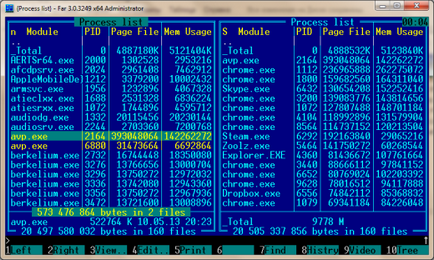
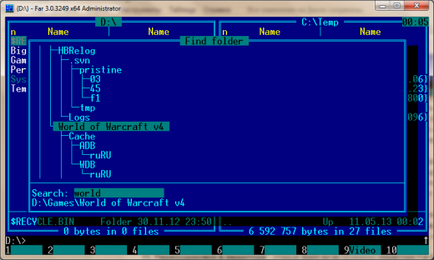
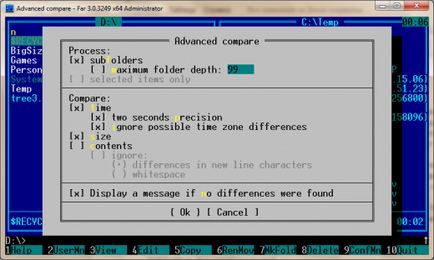
10. Helyi menü - Far Manager képes együttműködni a Windows helyi menüjét a jelenlegi fájlt, ha megnyomja a Windows gombot a billentyűzeten tulajdonságok vagy jobb egérgombbal. Csoport műveletek szintén támogatja a kijelölt fájlokat, például archiválás.
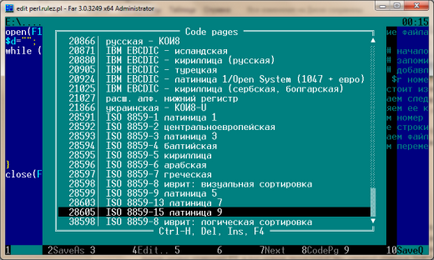
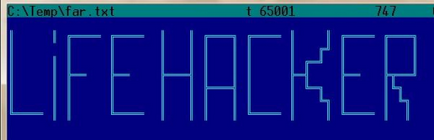
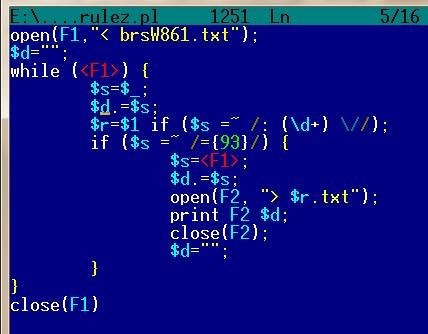
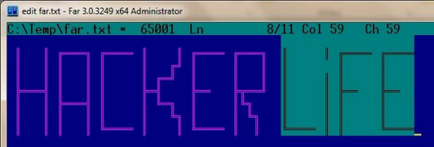
15. rögzítése intézkedés - ha azt akarjuk, hogy sokat ismétlődő műveletek fájlokat vagy húrok, akkor írj egy egyszerű script a Perl vagy a awk, de talán meg lehet csinálni egy makró felvételt. Indításához makrórögzítésnél meg kell nyomnia a CTRL +. (Dot). A bal felső sarokban világít R szimbólumok, amelyek majd hajtsa végre a szükséges lépéseket a kulcsokat, és befejezni a rekordot CTRL +. és kérje aktiváló kulcs makró. Legyen óvatos, és rendelni a makrót aktiváló kulcsok módosító CTRL, SHIFT vagy az ALT nem írhatja felül a meglévő hivatkozások. A makrók nagyon kényelmesen elvégezhető tevékenységek szöveges fájlokat -, hogy a szöveg a vonalak, adattörlés a fájlokat, melyek szigorú szerkezetét.
Remélhetőleg, miután ezt a cikket, akkor lehetősége van arra, hogy alkalmazza a kapott tippeket, hogy időt takarít meg, és a távol-menedzser lesz a napi asszisztensek különböző problémák megoldásában.

Vadim s. sabinich

Vadim s. sabinich
Okozok vad rejtélyes akiknek vad rejtélyes, hogy csak a szükséges és elégséges működtetéséhez eszközöket. Ha megjelenik a Windows - Ultimate kiadás, ha levágta egy darab kenyeret - a svájci bicska 50 penge, ha húzza meg a csavarokat - a készlet csavarhúzó 120 cserélhető fej. Most egyszerűen nem kell a harangok és a síp és a terjeszkedés. Ezen túlmenően, az Explorer # „, és szintén jelentős számú kiterjesztés.
És akkor a harangok és a síp? Csak vicces nézni az embereket dolgozni fájlokat. Nyílt egy ablak (szükséges a számítógépet, és továbbra is az egész hierarchia), nyitja a második (via a számítógépet.). Anya, keresi az első ablakot, többek között a 20 hasonló nyitott panelt. Talált! Jobb klikk - példányt. Káromkodás még keres egy második ablak (tvoyuzhmat, zárva vagyunk azt véletlenül). Ismét a számítógép - D meghajtó - a papírjaimat. Jobb klikk - helyezze. Huhh. Zárt ablakon. Yo. szabad elfelejteni második jelölje ki a fájlt! Nyílt egy ablak (szükséges a számítógépet. És így százszor egész nap. Ehelyett, a munka a munka, az emberek ülnek és lapát ablakot. Néha van ideje megsavanyodik, állva várja, mint egy kolléga másolja a fájlt egy USB flash meghajtót. Csak sajnálom ezeket az embereket.
> Okozok vad megzavarodott ember, aki használja felfedező. Ennek így kell lennie: okozok vad megzavarodott emberek, akik nem tudják használni a felfedező, de használni.
Win + E, Ctrl + C / Ctrl + V (sőt működik a billentyűzet), a teremtés címkék (vagy subst-térképezés esetén Sajátgép) a gyakran használt mappák. listáját gyorsítók továbbra is (és ez bevonása nélkül harmadik fél kiterjesztések Windows Explorer). Úgy látszik, a kollégák segítségével időt a végtelen bajlódott mappák következmények nélkül.
A legérdekesebb dolog, amit még nem láttunk egyetlen személy, aki élvezné felfedező produktív. Minden szenvednek pontosan leírtam. Azok a barátok, akik a fájlok produktív - munka két ablaktábla vezetők.